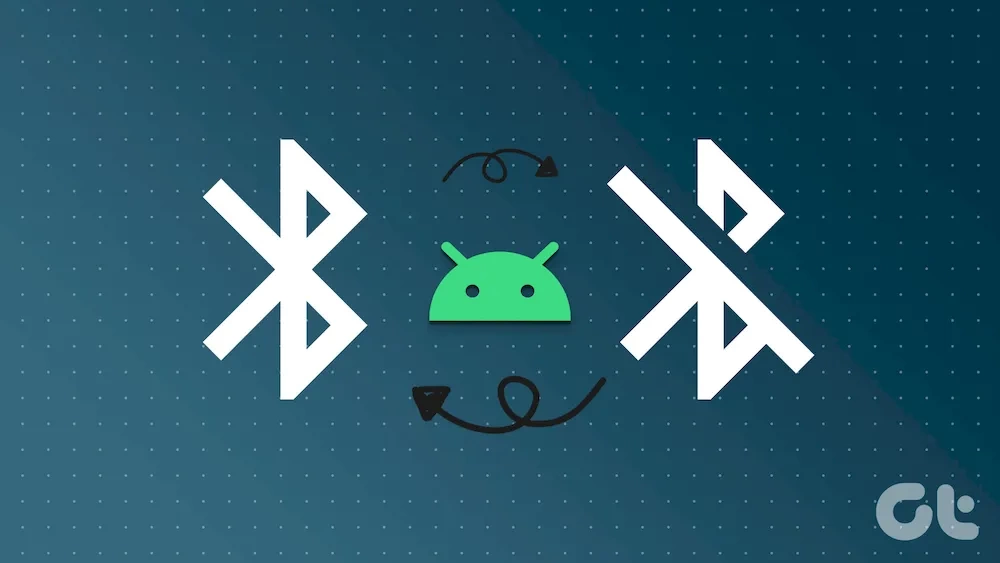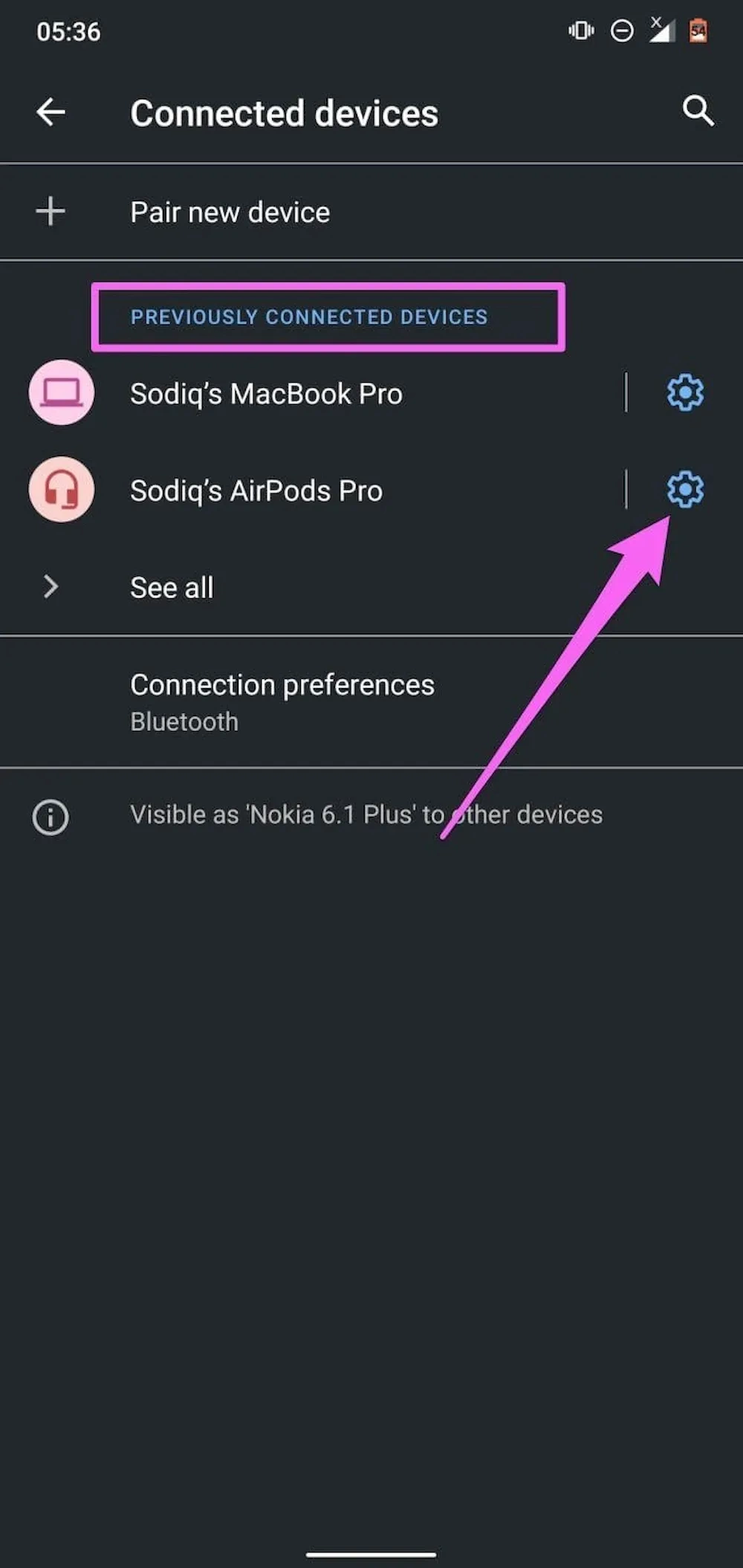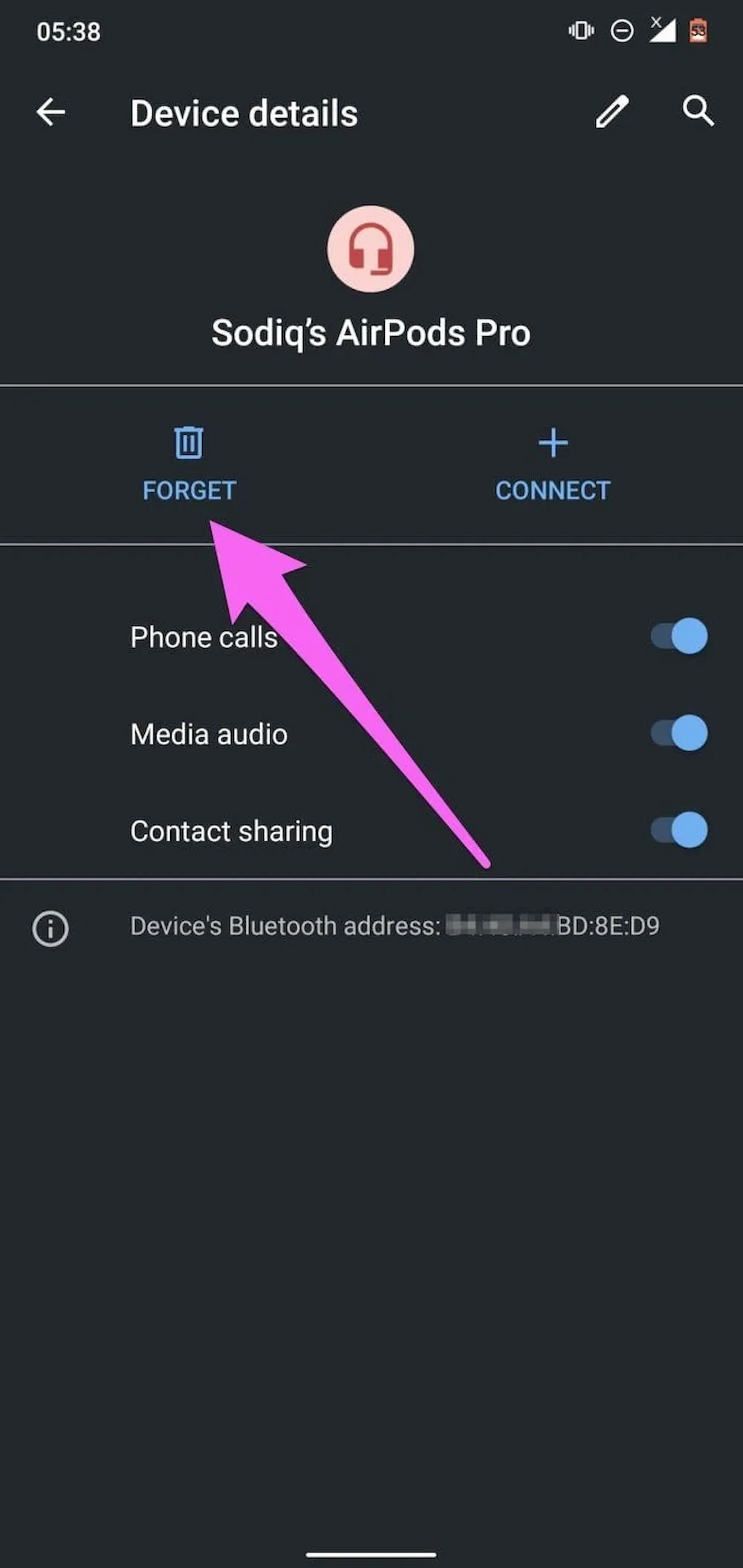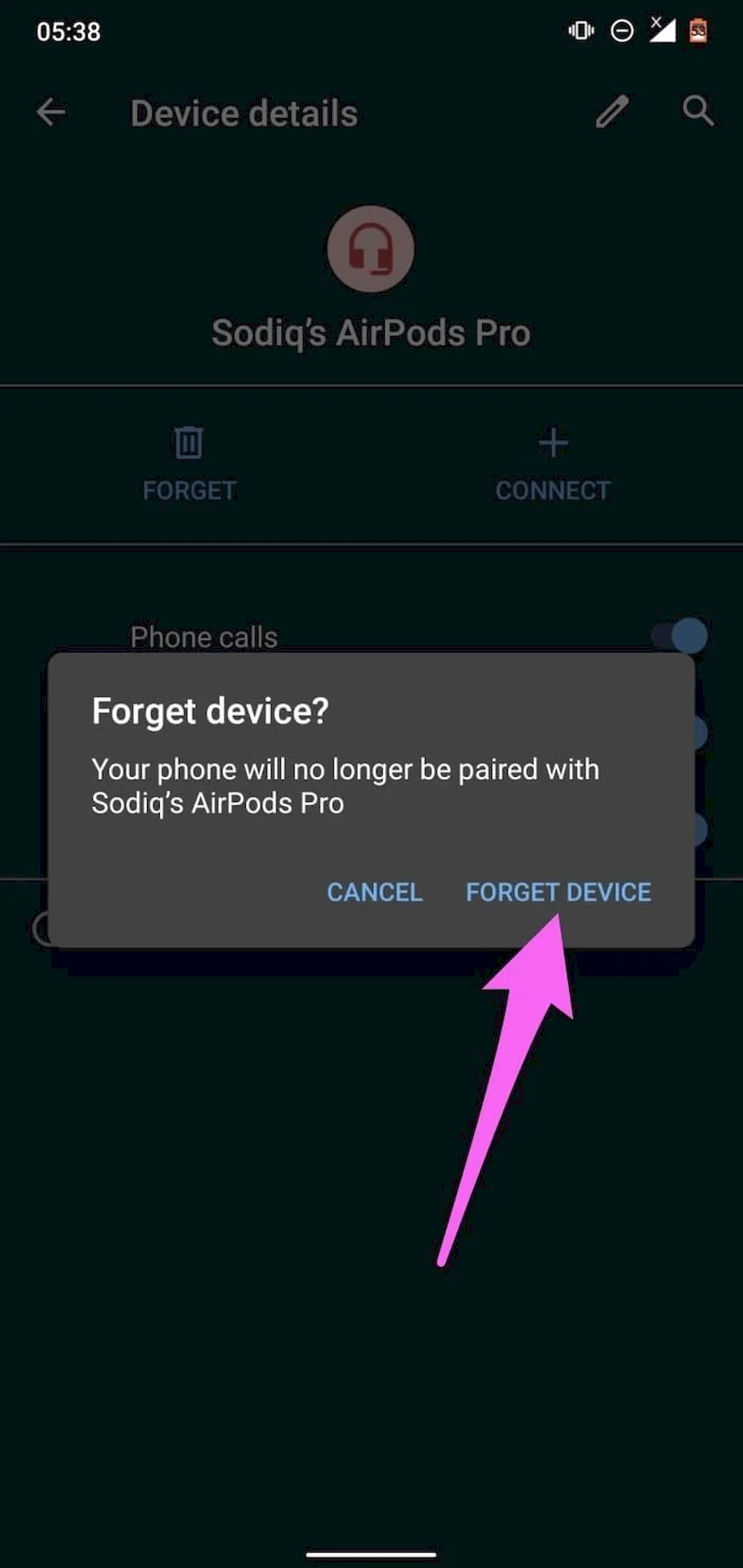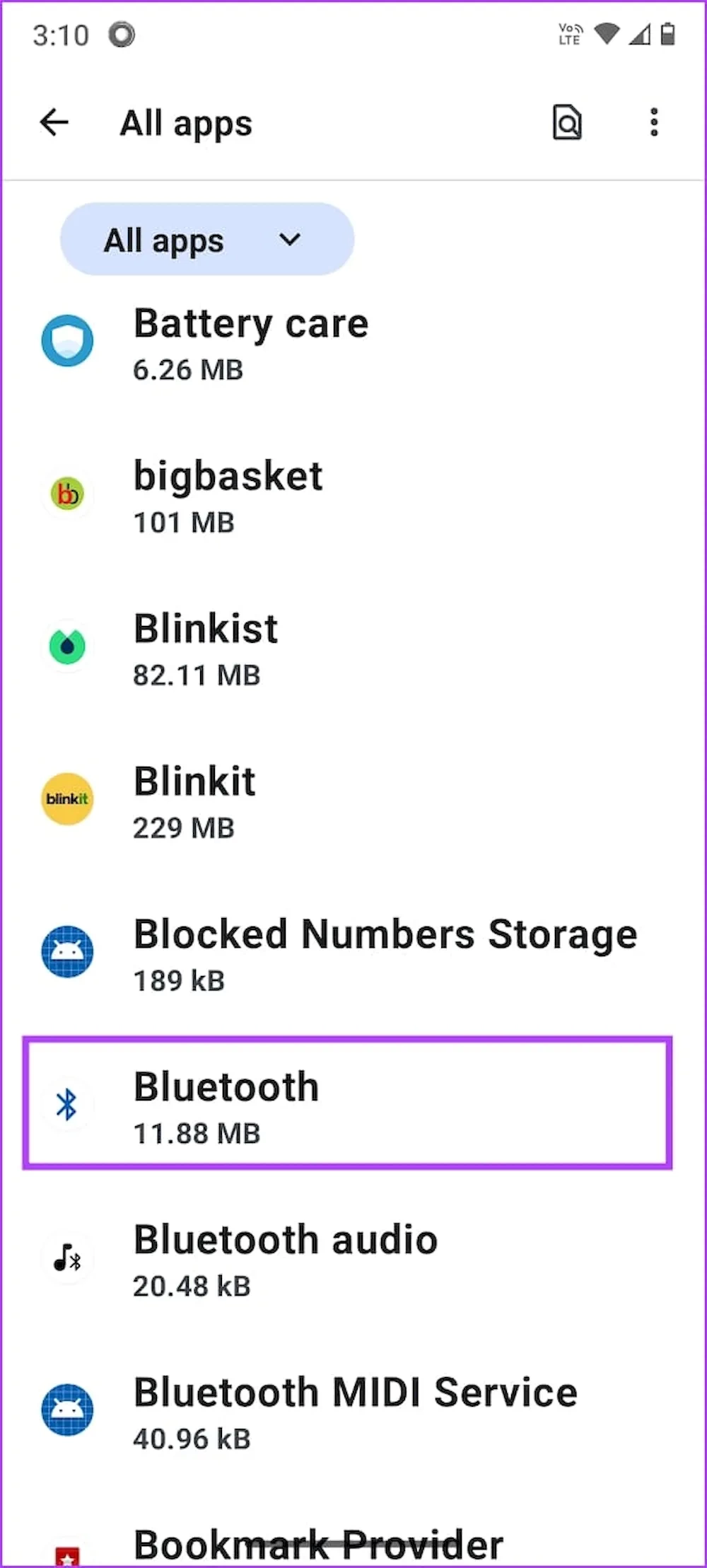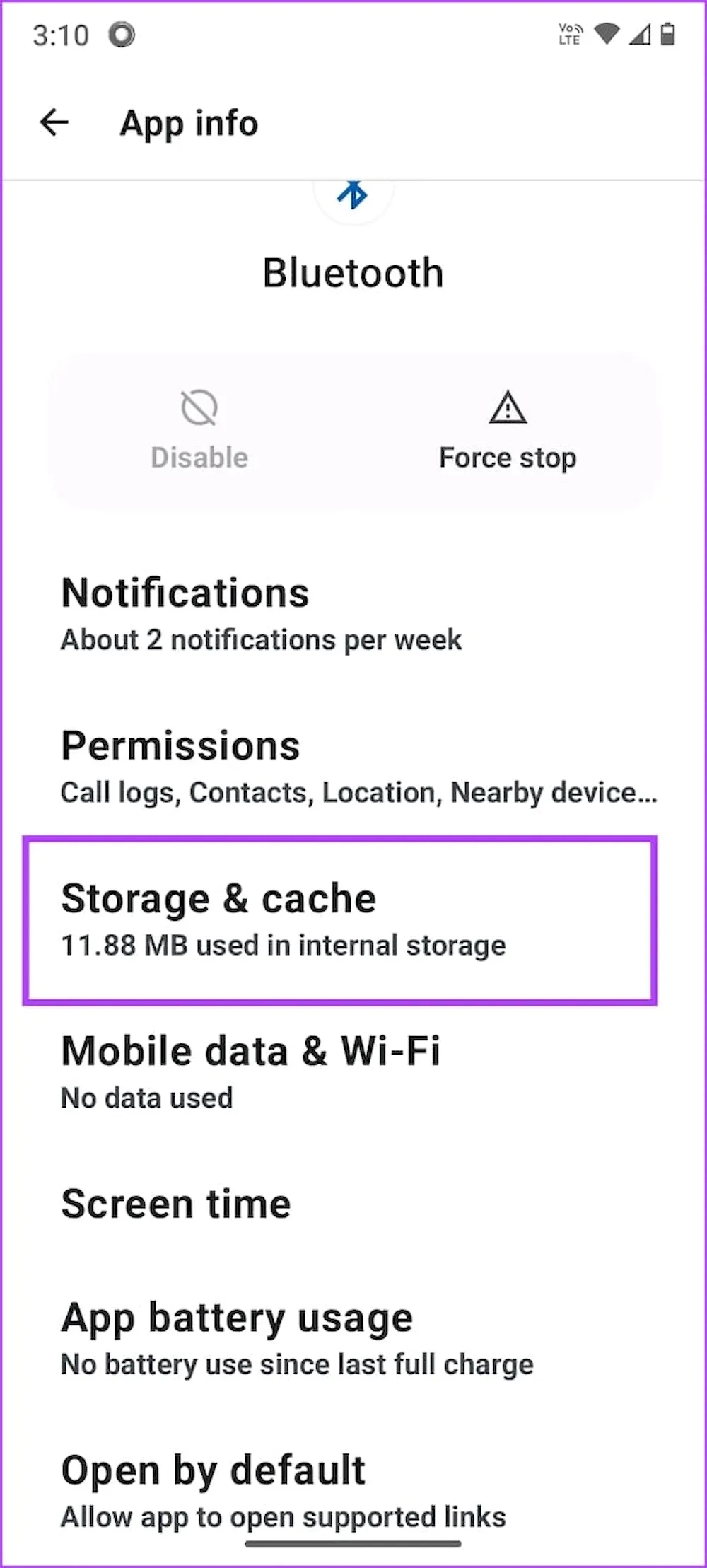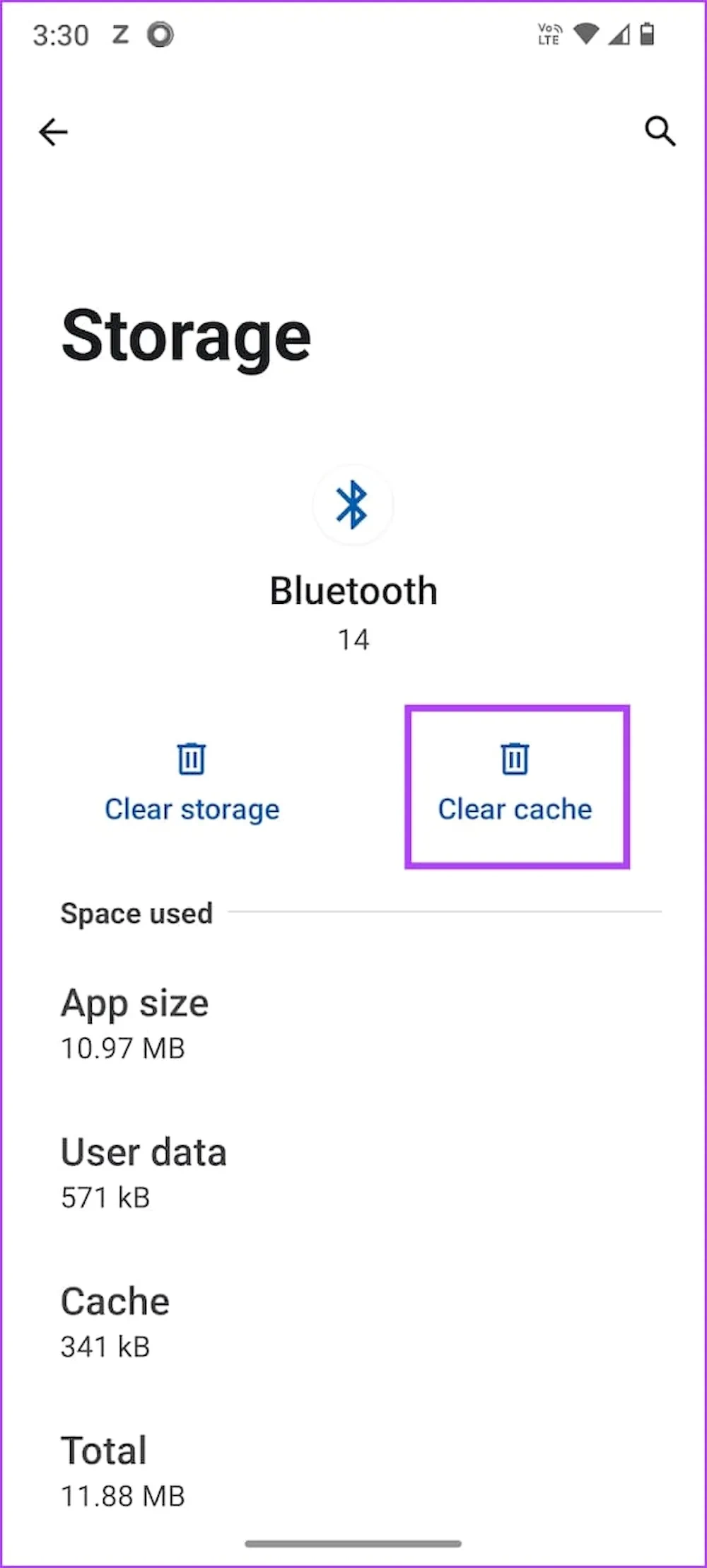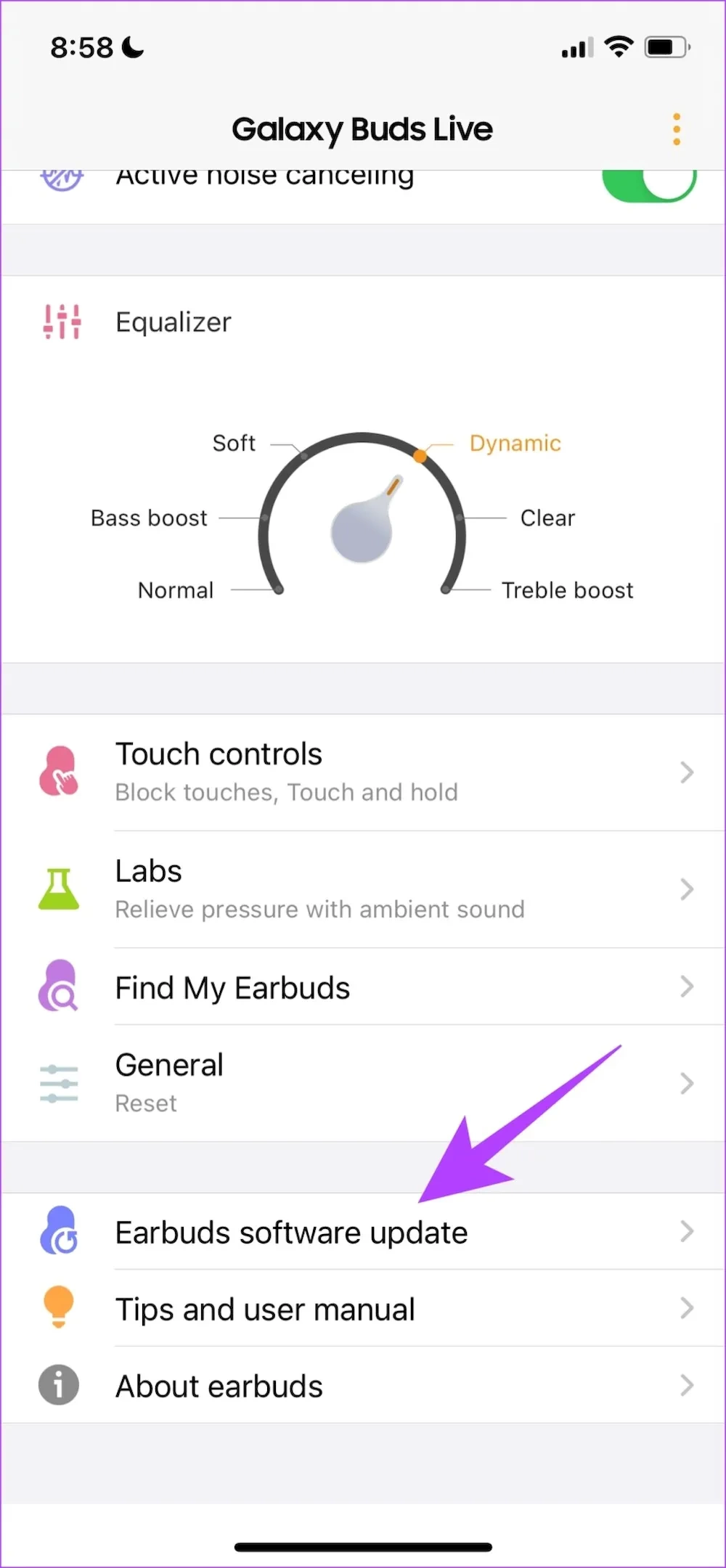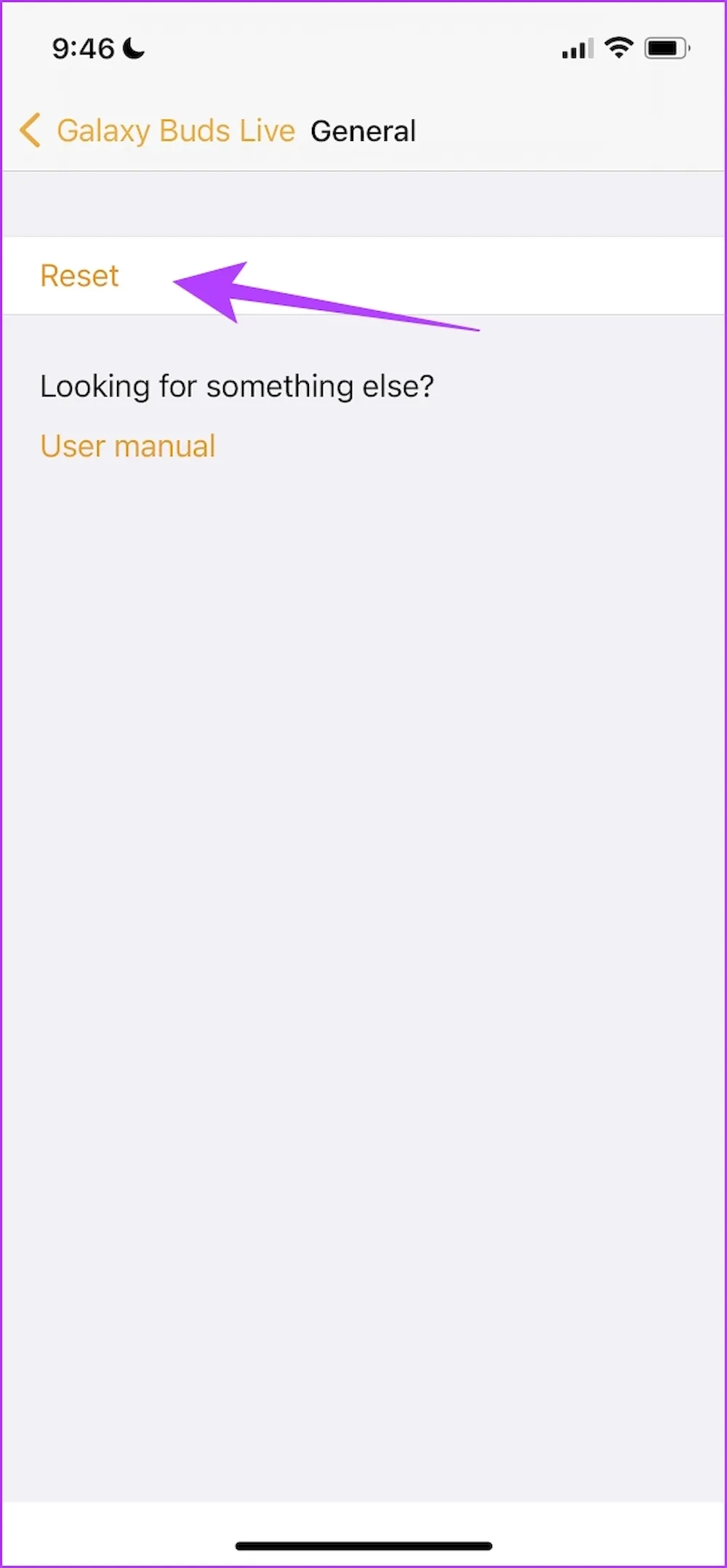در این مطلب قصد داریم به سراغ چند ترفند مفید برای حل مشکل قطع مکرر اتصال بلوتوث در اندروید برویم و این مشکل را به راحتی حل کنیم. گوشیهای اندرویدی معمولا به راحتی به بلوتوث متصل میشوند و شما میتوانید سایر دستگاههای هوشمند را نیز با بلوتوث به همدیگر جفت کنید. اما گاهی اوقات ممکن است این ویژگی با مشکل مواجه شود.
پس احتمالا در هنگام اتصال به بلوتوث با مشکل روبرو خواهید شد. اما چگونه باید مشکل قطع اتصال مکرر بلوتوث را در دستگاههای اندرویدی حل کنیم؟ اصلا نگران نباشید، چرا که تنها کافی است با رعایت چند ترفند این مشکل را رفع کنید. برای مثال در ابتدا باید ببینید که دستگاه بلوتوثی موردنظر نزدیک به گوشی شما قرار گرفته است یا خیر. حتی نباید یک دیوار هم بین دو دستگاه وجود داشته باشد!
همچنین میزان باتری هر دو دستگاه را بررسی کنید تا در هنگام اتصال شارژ دستگاه تمام نشود. برخی از کاربران نیز اشاره کرده بودند که با پاک کردن نام دستگاه بلوتوثی از لیست دستگاههای در دسترس و سپس جفتسازی مجدد دو دستگاه، این مشکل حل میشود. همچنین پاک کردن حافظه پنهان برنامه بلوتوث نیز بسیار کاربردی است.
علاوه بر این ترفندها، ما راهکارهای بیشتری را برایتان ارائه کردهایم تا با استفاده از آنها بتوانید مشکل قطع اتصال مکرر بلوتوث را در اندروید رفع کنید. پس برای کسب اطلاعات بیشتر در این زمینه تا انتهای این مطلب همراه ما باشید. اکنون بیایید به سراغ بررسی این راهکارها برویم.
قطع مکرر اتصال بلوتوث در اندروید
نزدیک بودن دستگاه بلوتوثی به گوشی اندرویدی
در قدم اول، مهم است که ببینید دستگاه بلوتوثی موردنظر نزدیک به گوشی شما قرار گرفته است یا خیر. چرا که اگر فاصله زیاد باشد، احتمال اینکه اتصال و جفتسازی با مشکل روبرو شود، زیاد است. پس یک بار بررسی کنید و ببینید که مشکل از این بخش بوده است یا خیر. اگر مشکل همچنان وجود دارد، میتوانید از راهکار پایین استفاده کنید. حتی اگر دیواری بین دو دستگاه وجود داشته باشد، ممکن است منجر به قطع مکرر اتصال در دو دستگاه شود.
این مطالب را نیز بخوانید:
- چگونه ویژگی Notification Cooldown را در اندروید 15 فعال کنیم؟ + راهنمای تصویری
- چگونه متوجه شویم که پیامی در اندروید فرستاده شده است؟ + فعالسازی Read Receipts
غیرفعال کردن بلوتوث دستگاه و جفتسازی دوباره
با پاک کردن نام دستگاه بلوتوثی از لیست دستگاههای در دسترس و سپس جفتسازی مجدد دو دستگاه، این مشکل حل میشود. پس ارزشش را دارد که یک بار امتحان کنید و ببینید که مشکل رفع شده است یا خیر. در غیر این صورت، باید به سراغ ترفند بعدی یعنی پاک کردن حافظه پنهان برنامه که در ادامه به آن پرداختهایم، بروید.
استفاده از وایفای 5 گیگاهرتز
بلوتوث همیشه از باند فرکانس 2.4 گیگاهرتز استفاده میکند، این نوع فرکانس گاهی وقتها ممکن است منجر به ایجاد مشکلات متعددی شود که عدم اتصال یا قطع مکرر اتصال بین دستگاهها یکی از آنهاست. پس بهتر است که به جای این فرکانس، از وایفای 5 گیگاهرتز استفاده کنید.

سپس بررسی کنید و ببینید که مشکل برنامه و اتصال به دستگاه اندرویدی حل شده است یا خیر. در صورتی که میبینید این مشکل همچنان وجود دارد به ادامه مطلب مراجعه کنید و ترفندهای بعدی را بخوانید.
شارژ کردن دستگاه بلوتوثی
اگر راهکارهای بالا هیچکدام کاربردی نبودند و نتوانستید مشکل عدم اتصال بلوتوث را در اندروید رفع کنید، باید به میزان شارژ دستگاه بلوتوثی دقت زیادی کنید. اگر شارژ این دستگاه کم باشد، احتمال اینکه در هنگام اتصال با مشکل روبرو شوید، بسیار بالا خواهد بود.
ریستارت کردن دستگاهها
ریستارت کردن دستگاه اندرویدی و بلوتوثی به شما کمک میکند تا از هر گونه باگ و مشکل در هنگام اتصال و جفتسازی دستگاهها جلوگیری کنید. پس یک بار امتحان کنید و ببینید که مشکل حل میشود یا خیر. در صورتی که دیدید هنوز هم برای اتصال و جفت شدن بین دستگاهها با مشکل روبرو هستید، از ترفند بعدی برای حل آن استفاده کنید.
اتصال مجدد دستگاه بلوتوثی
اتصال مجدد دو دستگاه ایده خوبی برای رفع مشکلات اتصال بین دو دستگاه است. با این کار، اتصال جدیدی شکل میگیرد و احتمالا مشکل شما نیز در هنگام اتصال به دو دستگاه حل شود. برای انجام این کار باید یک بار به برنامه تنظیمات دستگاه اندرویدی خود مراجعه کنید و سپس به Bluetooth بروید.
در اینجا به دنبال آیکون تنظیمات در کنار دستگاه بلوتوثی بگردید. در نهایت روی Forget بزنید تا نام دستگاه را پاک کنید. سپس سعی کنید دوباره به دستگاه متصل شوید. احتمالا با اتصال مجدد، مشکل شما حل خواهد شد.
فعال کردن Unrestricted Battery Usage در بلوتوث
اگر برای بلوتوث محدودیتی در بخش باتری به وجود آورده باشید، پس احتمال اینکه در هنگام اتصال به دستگاهها با مشکل روبرو شوید، وجود دارد. برای فعال کردن Unrestricted Battery Usage در بلوتوث مراحل مختلفی وجود دارد که ما در ادامه این مطلب به آنها پرداختیم:
مرحله 1: در ابتدا وارد تنظیمات شوید و سپس به Apps بروید. در این بخش باید روی Show All Apps بزنید و سپس روی آیکون سه نقطه در بالا سمت راست کلیک کنید. در نهایت گزینه Show System را انتخاب کنید و به مرحله بعدی بروید.
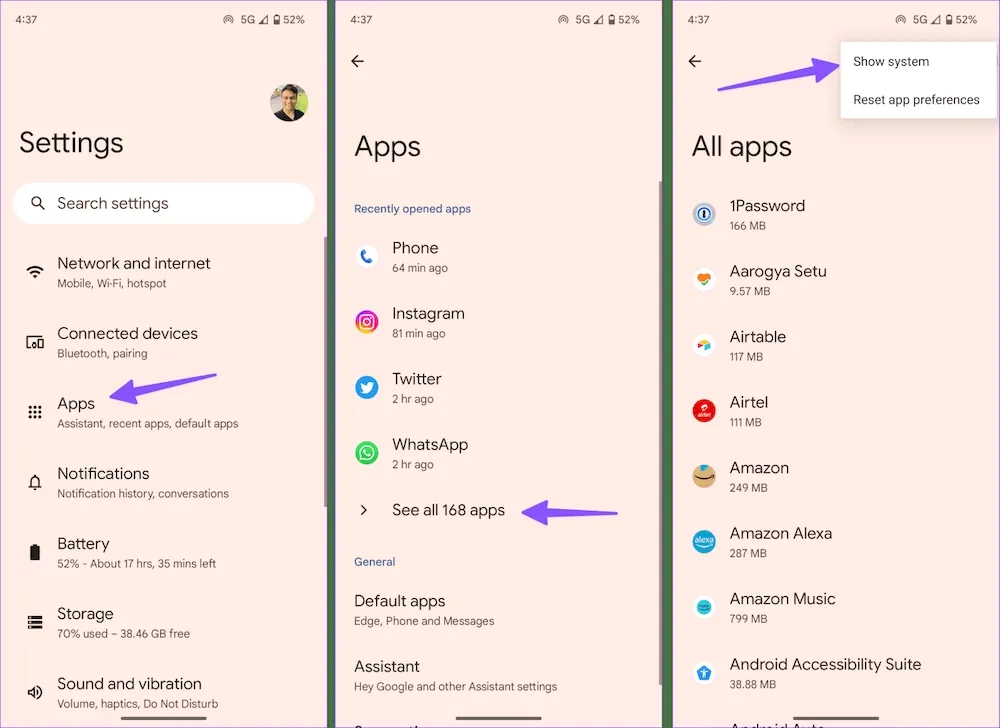
مرحله 2: در این بخش باید از لیست برنامههایی که مشاهده میکنید، روی Bluetooth ضربه بزنید. سپس App battery usage را انتخاب کنید و روی Unrestricted ضربه بزنید.

به همین آسانی توانستید به فعال کردن Unrestricted Battery Usage در بلوتوث اقدام کنید. اگر با این روش نتوانستید مشکل اتصال دستگاه بلوتوثی را حل کنید، از راهکارهای بعدی کمک بگیرید.
این مطالب را نیز بخوانید:
- دلیل ارسال نشدن پیامها در اندروید چیست و چگونه آن را رفع کنیم؟
- دلایل ذخیره نشدن مخاطبان در دستگاههای اندرویدی + چرا گوشی اندرویدی نمیتواند مخاطب ذخیره کند؟
پاک کردن حافظه پنهان برنامه بلوتوث
همیشه پاک کردن حافظه پنهان برنامهها میتواند مشکلات متعدد آنها را رفع کند. بلوتوث نیز از این امر مستثنی نیست و شما به راحتی میتوانید مشکل عدم اتصال دستگاه اندرویدی خود را به بلوتوث رفع کنید. پس یک بار به برنامه مراجعه کنید و به پاک کردن حافظه پنهان و فایلهایی که ممکن است منجر به ایجاد این مشکل شده باشند، اقدام کنید. برای انجام این کار میتوانید از مراحلی که در ادامه برایتان ارائه کردهایم استفاده کنید:
مرحله 1: در ابتدا وارد تنظیمات شوید و سپس به Apps بروید. حالا باید روی Show All Apps ضربه بزنید. سپس آیکون سه نقطه در بالا سمت راست را انتخاب کنید. در نهایت گزینه Show System را بیابید و روی آن بزنید و سپس به مرحله دوم بروید.
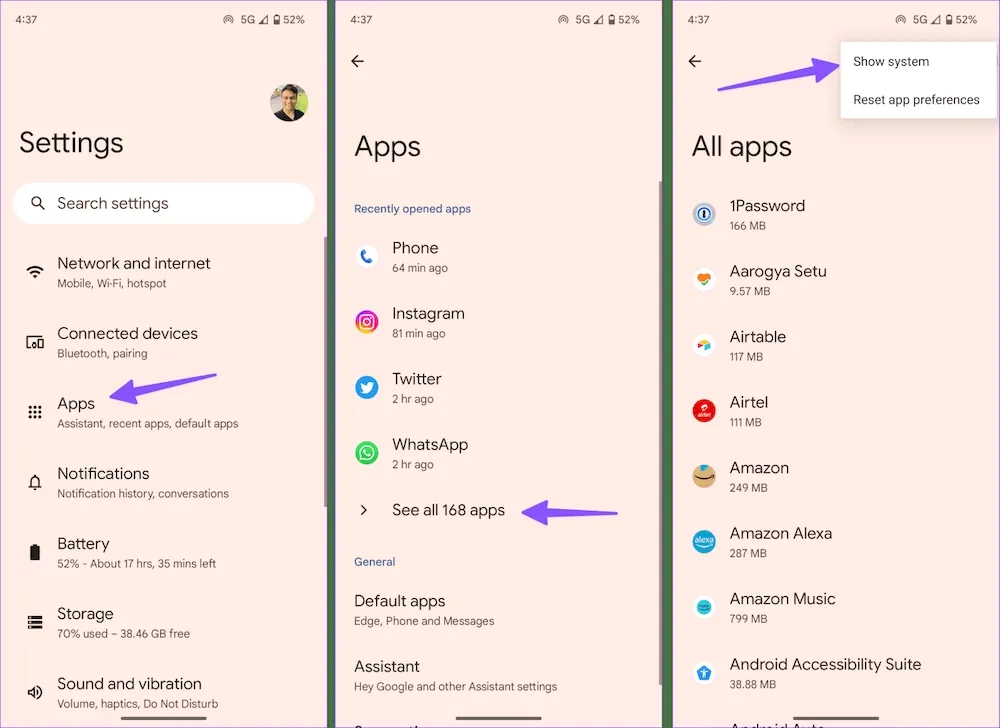
مرحله 2: در این بخش، باید از لیستی که به شما نشان داده شده است، Bluetooth را انتخاب کنید. سپس Storage & Cache را انتخاب کنید و در نهایت روی Clear Cache کلیک کنید تا حافظه پنهان برنامه بلوتوث در دستگاه اندرویدی شما به صورت کامل پاک شود.
احتمالا اکنون مشکل اتصال دستگاه حل میشود. اما اگر باز هم متوجه شدید که این باگ همچنان رفع نشده است، از ترفند بعدی کمک بگیرید.
آپدیت و یا ریست کردن دستگاه بلوتوثی
برخی از دستگاههای بلوتوثی با برنامههای اختصاصی و مربوط به خود همراه میشوند تا امکان کنترل کردن آنها افزایش یافته و کاربر بتواند در هنگام استفاده از دستگاه نیز تجربه بهتری را ثبت کند. نکته مثبت دیگر این برنامهها آپدیت کردن نرمافزار دستگاه بلوتوثی است.
قابلیت ریست کردن دستگاه بلوتوثی نیز به شما کمک میکند تا به راحتی دستگاه را ریست کنید و از هر گونه مشکل در هنگام اتصال و جفتسازی جلوگیری کنید. با انجام این کار، احتمال بالایی وجود دارد که تمامی مشکلات موجود در این بخش حل شوند. ما در ادامه نحوه ریست کردن سامسونگ گلکسی بادز را برای شما ارائه کردهایم.
اگر هیچکدام از روشهای بالا کاربردی نبودند و نتوانستید با استفاده از آنها مشکل عدم اتصال بلوتوث را در اندروید رفع کنید، در نهایت از روش ریست کردن تنظیمات شبکه در دستگاه اندرویدی خود کمک بگیرید، اکنون دیگر بدون هیچ شکی این مشکل حل خواهد شد!
سخن پایانی
ما سعی کردهایم در این مطلب هر راهکاری را که برای حل مشکل عدم اتصال بلوتوث در اندروید به آنها نیاز دارید، برای شما معرفی کنیم. گوشیهای اندرویدی معمولا به راحتی به بلوتوث متصل میشوند و شما میتوانید سایر دستگاههای هوشمند را نیز با بلوتوث به همدیگر جفت کنید.
اما گاهی اوقات ممکن است این ویژگی با مشکل مواجه شود. با پاک کردن نام دستگاه بلوتوثی از لیست دستگاههای در دسترس و سپس جفتسازی مجدد دو دستگاه، این مشکل حل میشود. استفاده از وایفای 5 گیگاهرتز، فعال کردن Unrestricted Battery Usage در بلوتوث و اتصال مجدد دستگاه بلوتوثی به شما کمک میکنند تا این مشکل را حل کنید.
ریستارت کردن دستگاه اندرویدی و بلوتوثی به شما کمک میکند تا از هر گونه باگ و مشکل در هنگام اتصال و جفتسازی دستگاهها جلوگیری کنید. اگر شارژ دستگاههای متصل به یکدیگر کم باشد، احتمال اینکه در هنگام اتصال با مشکل روبرو شوید، بسیار بالا خواهد بود. همچنین حواستان به فاصله و نزدیکی دو دستگاه نیز باشد تا در هنگام اتصال با مشکل روبرو نشوید. برای کسب اطلاعات بیشتر درباره هر یک از ترفندهای گفته شده، به مقاله مراجعه کنید.
در نهایت به پایان این مطلب رسیدهایم، از اینکه تا اینجا همراه ما بودید سپاسگزاریم. امیدواریم که راهکارهای داده شده در این مطلب برای شما مفید واقع شده باشند و توانسته باشید با استفاده از آنها نسبت به حل مشکل قطع مکرر اتصال بلوتوث در اندروید اقدام کنید. لطفا نظرات و تجربیات خود را در بخش کامنتها با ما در میان بگذارید.